PHP 애플리케이션의 컨테이너화 및 배포에 대한 자세한 설명
이번에는 PHP 애플리케이션 컨테이너화 및 배포에 대한 자세한 설명을 가져왔습니다. PHP 애플리케이션 컨테이너화 및 배포 시 주의사항은 무엇인가요?
PHP는 세계 최고의 언어입니다.
클래식 LNMP(linux + nginx + php + mysql) 환경에는 기성 배포 스크립트가 많이 있습니다. 하지만 Docker가 인기가 있는 오늘날에도 배포 방법에 대해 많은 학생들이 여전히 문제를 겪고 있으므로 이 기사에서는 배포 방법을 간략하게 소개합니다. Docker와 docker-compose를 사용하여 서버에 PHP 애플리케이션을 배포하세요.
먼저 nginx의 이전 PHP 구성을 검토해 보겠습니다.
location ~ \.php$ {
try_files $uri =404;
include fastcgi_params;
fastcgi_pass 127.0.0.1:9000;
fastcgi_index index.php;
fastcgi_split_path_info ^(.+\.php)(/.+)$;
fastcgi_param PATH_INFO $fastcgi_path_info;
fastcgi_param SCRIPT_FILENAME $document_root$fastcgi_script_name;
}모든 PHP 파일은 PHP 엔진을 사용하여 구문 분석됩니다. PHP는 로컬 9000 포트(ip/unix 도메인 소켓을 통해 액세스 가능)에서 실행됩니다. 물론 원격 서비스를 통해서도 파싱이 가능합니다.
그래서 우리 nginx 서비스는 다음과 같이 구성됩니다:
server {
listen 80;
charset utf-8;
# access_log /var/log/nginx/nginx.access.log main;
# error_log /var/log/nginx/error.log;
root /var/www/html;
index index.php index.html;
add_header X-Cache $upstream_cache_status;
location ~ \.php$ {
try_files $uri =404;
include fastcgi_params;
fastcgi_pass php-fpm:9000;
fastcgi_index index.php;
fastcgi_split_path_info ^(.+\.php)(/.+)$;
fastcgi_param PATH_INFO $fastcgi_path_info;
fastcgi_param SCRIPT_FILENAME $document_root$fastcgi_script_name;
}
}동시에 더 어려운 문제는 php 코드가 nginx와 php 엔진 모두에 존재해야 한다는 것입니다. 그렇지 않으면 파싱할 수 없지만 이는 문제가 되지 않습니다. , docker 볼륨 자연 지원!
아래 docker-compose.yml 구성을 직접 살펴보세요.
version: '2' services: nginx: image: nginx:stable-alpine ports: - 80:80 volumes: - ./conf/nginx/conf.d:/etc/nginx/conf.d volumes_from: - php-fpm restart: always php-fpm: image: php:7.1-fpm-alpine volumes: - ./code:/var/www/html restart: always
참고:
php-fpm은 로컬 디렉토리 코드를 /var/www/html에 마운트했습니다.
service_name은 nginx conf에서 php-fpm에 액세스하는 데 사용됩니다
nginx Volume_from 명령을 통해 php-fpm의 /var/www/html을 공유합니다
코드 디렉토리의 index.php에 작성하세요:
<?php echo phpinfo();
그런 다음 실행하세요:
# bash docker-compose up
브라우저를 열면 익숙한 phpinfo를 볼 수 있습니다:
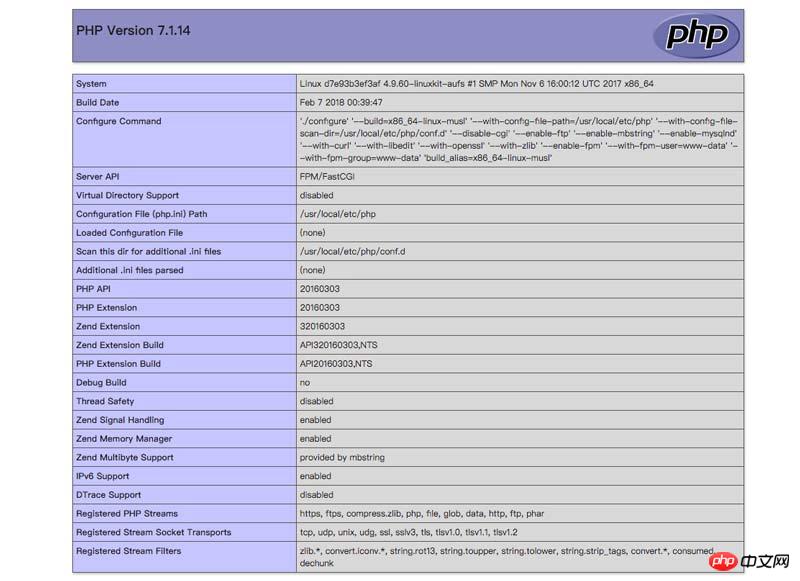
그러면 몇몇 친구들은 '내가 의존적인 사람이라면 어떻게 해야 합니까?'라고 묻고 싶어합니다. 알았어, 그게 내가 가서 말할거야.
프로젝트에 Dockerfile을 넣으세요:
FROM php:7.1-fpm-alpine RUN docker-php-install pdo pdo-mysql COPY src /var/www/html
빌드하려면 Alibaba Cloud Image Service 빌드 기능이나 Docker가 제공하는 자동 빌드를 선택한 다음 이전 docker-compose.yml을 업데이트하세요:
version: '2'
services:
nginx:
image: nginx:stable-alpine
ports:
- 8000:80
volumes:
- ./conf/nginx/conf.d:/etc/nginx/conf.d
volumes_from:
- php-fpm
restart: always
php-fpm:
image: {YOUR_PHP_IMAGE_NAME}:{TAG}
restart: always믿거나 not 이 기사의 사례를 읽은 후에는 방법을 익혔습니다. 더 흥미로운 정보를 보려면 PHP 중국어 웹사이트의 다른 관련 기사를 주목하세요!
추천 도서:
PHP 중국어 도구 클래스 ChineseUtil을 사용하여 한자와 병음을 변환하는 방법 ChineseUtil
위 내용은 PHP 애플리케이션의 컨테이너화 및 배포에 대한 자세한 설명의 상세 내용입니다. 자세한 내용은 PHP 중국어 웹사이트의 기타 관련 기사를 참조하세요!

핫 AI 도구

Undresser.AI Undress
사실적인 누드 사진을 만들기 위한 AI 기반 앱

AI Clothes Remover
사진에서 옷을 제거하는 온라인 AI 도구입니다.

Undress AI Tool
무료로 이미지를 벗다

Clothoff.io
AI 옷 제거제

Video Face Swap
완전히 무료인 AI 얼굴 교환 도구를 사용하여 모든 비디오의 얼굴을 쉽게 바꾸세요!

인기 기사

뜨거운 도구

메모장++7.3.1
사용하기 쉬운 무료 코드 편집기

SublimeText3 중국어 버전
중국어 버전, 사용하기 매우 쉽습니다.

스튜디오 13.0.1 보내기
강력한 PHP 통합 개발 환경

드림위버 CS6
시각적 웹 개발 도구

SublimeText3 Mac 버전
신 수준의 코드 편집 소프트웨어(SublimeText3)
 PHP에서 HTML/XML을 어떻게 구문 분석하고 처리합니까?
Feb 07, 2025 am 11:57 AM
PHP에서 HTML/XML을 어떻게 구문 분석하고 처리합니까?
Feb 07, 2025 am 11:57 AM
이 튜토리얼은 PHP를 사용하여 XML 문서를 효율적으로 처리하는 방법을 보여줍니다. XML (Extensible Markup Language)은 인간의 가독성과 기계 구문 분석을 위해 설계된 다목적 텍스트 기반 마크 업 언어입니다. 일반적으로 데이터 저장 AN에 사용됩니다
 JWT (JSON Web Tokens) 및 PHP API의 사용 사례를 설명하십시오.
Apr 05, 2025 am 12:04 AM
JWT (JSON Web Tokens) 및 PHP API의 사용 사례를 설명하십시오.
Apr 05, 2025 am 12:04 AM
JWT는 주로 신분증 인증 및 정보 교환을 위해 당사자간에 정보를 안전하게 전송하는 데 사용되는 JSON을 기반으로 한 개방형 표준입니다. 1. JWT는 헤더, 페이로드 및 서명의 세 부분으로 구성됩니다. 2. JWT의 작업 원칙에는 세 가지 단계가 포함됩니다. JWT 생성, JWT 확인 및 Parsing Payload. 3. PHP에서 인증에 JWT를 사용하면 JWT를 생성하고 확인할 수 있으며 사용자 역할 및 권한 정보가 고급 사용에 포함될 수 있습니다. 4. 일반적인 오류에는 서명 검증 실패, 토큰 만료 및 대형 페이로드가 포함됩니다. 디버깅 기술에는 디버깅 도구 및 로깅 사용이 포함됩니다. 5. 성능 최적화 및 모범 사례에는 적절한 시그니처 알고리즘 사용, 타당성 기간 설정 합리적,
 PHP에서 늦은 정적 결합을 설명하십시오 (정적 : :).
Apr 03, 2025 am 12:04 AM
PHP에서 늦은 정적 결합을 설명하십시오 (정적 : :).
Apr 03, 2025 am 12:04 AM
정적 바인딩 (정적 : :)는 PHP에서 늦은 정적 바인딩 (LSB)을 구현하여 클래스를 정의하는 대신 정적 컨텍스트에서 호출 클래스를 참조 할 수 있습니다. 1) 구문 분석 프로세스는 런타임에 수행됩니다. 2) 상속 관계에서 통화 클래스를 찾아보십시오. 3) 성능 오버 헤드를 가져올 수 있습니다.
 문자열로 모음을 계산하는 PHP 프로그램
Feb 07, 2025 pm 12:12 PM
문자열로 모음을 계산하는 PHP 프로그램
Feb 07, 2025 pm 12:12 PM
문자열은 문자, 숫자 및 기호를 포함하여 일련의 문자입니다. 이 튜토리얼은 다른 방법을 사용하여 PHP의 주어진 문자열의 모음 수를 계산하는 방법을 배웁니다. 영어의 모음은 A, E, I, O, U이며 대문자 또는 소문자 일 수 있습니다. 모음이란 무엇입니까? 모음은 특정 발음을 나타내는 알파벳 문자입니다. 대문자와 소문자를 포함하여 영어에는 5 개의 모음이 있습니다. a, e, i, o, u 예 1 입력 : String = "Tutorialspoint" 출력 : 6 설명하다 문자열의 "Tutorialspoint"의 모음은 u, o, i, a, o, i입니다. 총 6 개의 위안이 있습니다
 php magic 방법 (__construct, __destruct, __call, __get, __set 등)이란 무엇이며 사용 사례를 제공합니까?
Apr 03, 2025 am 12:03 AM
php magic 방법 (__construct, __destruct, __call, __get, __set 등)이란 무엇이며 사용 사례를 제공합니까?
Apr 03, 2025 am 12:03 AM
PHP의 마법 방법은 무엇입니까? PHP의 마법 방법은 다음과 같습니다. 1. \ _ \ _ Construct, 객체를 초기화하는 데 사용됩니다. 2. \ _ \ _ 파괴, 자원을 정리하는 데 사용됩니다. 3. \ _ \ _ 호출, 존재하지 않는 메소드 호출을 처리하십시오. 4. \ _ \ _ get, 동적 속성 액세스를 구현하십시오. 5. \ _ \ _ Set, 동적 속성 설정을 구현하십시오. 이러한 방법은 특정 상황에서 자동으로 호출되어 코드 유연성과 효율성을 향상시킵니다.
 PHP 및 Python : 두 가지 인기있는 프로그래밍 언어를 비교합니다
Apr 14, 2025 am 12:13 AM
PHP 및 Python : 두 가지 인기있는 프로그래밍 언어를 비교합니다
Apr 14, 2025 am 12:13 AM
PHP와 Python은 각각 고유 한 장점이 있으며 프로젝트 요구 사항에 따라 선택합니다. 1.PHP는 웹 개발, 특히 웹 사이트의 빠른 개발 및 유지 보수에 적합합니다. 2. Python은 간결한 구문을 가진 데이터 과학, 기계 학습 및 인공 지능에 적합하며 초보자에게 적합합니다.
 PHP 실행 : 실제 예제 및 응용 프로그램
Apr 14, 2025 am 12:19 AM
PHP 실행 : 실제 예제 및 응용 프로그램
Apr 14, 2025 am 12:19 AM
PHP는 전자 상거래, 컨텐츠 관리 시스템 및 API 개발에 널리 사용됩니다. 1) 전자 상거래 : 쇼핑 카트 기능 및 지불 처리에 사용됩니다. 2) 컨텐츠 관리 시스템 : 동적 컨텐츠 생성 및 사용자 관리에 사용됩니다. 3) API 개발 : 편안한 API 개발 및 API 보안에 사용됩니다. 성능 최적화 및 모범 사례를 통해 PHP 애플리케이션의 효율성과 유지 보수 성이 향상됩니다.
 PHP : 웹 개발의 핵심 언어
Apr 13, 2025 am 12:08 AM
PHP : 웹 개발의 핵심 언어
Apr 13, 2025 am 12:08 AM
PHP는 서버 측에서 널리 사용되는 스크립팅 언어이며 특히 웹 개발에 적합합니다. 1.PHP는 HTML을 포함하고 HTTP 요청 및 응답을 처리 할 수 있으며 다양한 데이터베이스를 지원할 수 있습니다. 2.PHP는 강력한 커뮤니티 지원 및 오픈 소스 리소스를 통해 동적 웹 컨텐츠, 프로세스 양식 데이터, 액세스 데이터베이스 등을 생성하는 데 사용됩니다. 3. PHP는 해석 된 언어이며, 실행 프로세스에는 어휘 분석, 문법 분석, 편집 및 실행이 포함됩니다. 4. PHP는 사용자 등록 시스템과 같은 고급 응용 프로그램을 위해 MySQL과 결합 할 수 있습니다. 5. PHP를 디버깅 할 때 error_reporting () 및 var_dump ()와 같은 함수를 사용할 수 있습니다. 6. 캐싱 메커니즘을 사용하여 PHP 코드를 최적화하고 데이터베이스 쿼리를 최적화하며 내장 기능을 사용하십시오. 7






